Exchange Online 上からグループ情報とメンバーを一括で確認する方法が見当たらなかったのでWindows PowerShell でエクスポートした時の方法をまとめました。
Exchange Online に接続するための事前準備が済んでいない場合は、以下の記事を参考にして下さい。
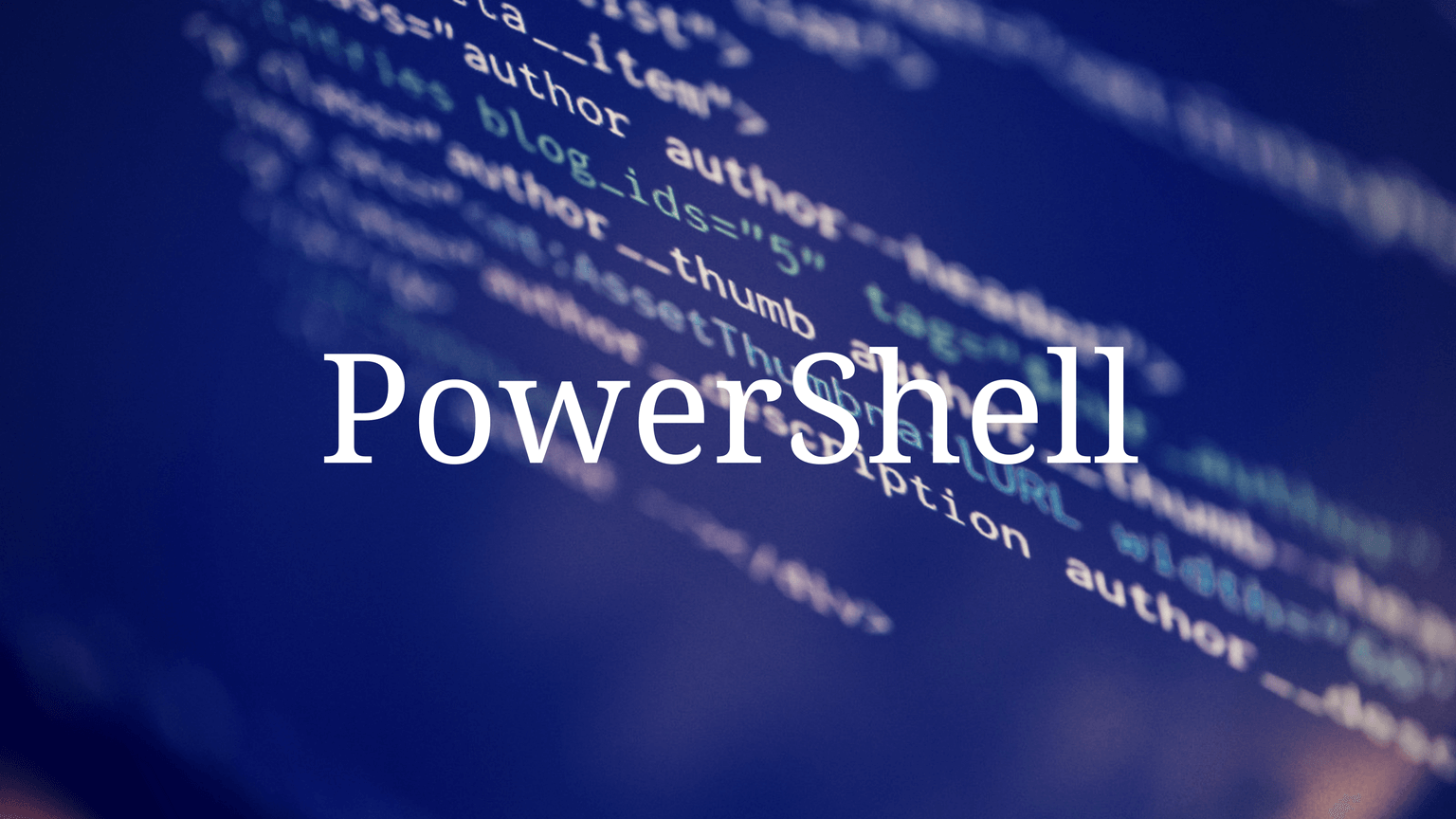
【Office 365】PowerShellでOffice365へ接続する[Import-PSSession]
Windows PowerShell で Office365 (Exchange Online) へ接続の要点をまとめました。 事前準備が整っている場合は、Office365 サービスへの接続から進めればOKです。 PowerShell で...
Exchange Onlineのグループメンバー情報を出力
1. 環境変数へグループ/メンバー情報を指定
グループの基本的なオプションとそれぞれのグループのメンバーの一覧を紐付けた形で出力する方法になります。
まずは以下で “$Temp” の環境変数へ出力したいオプションを指定します。
$Temp = foreach ($i in Get-DistributionGroup -ResultSize Unlimited){Get-DistributionGroupMember -Identity $i.PrimarySmtpAddress -ResultSize Unlimited | select @{n="Name";e={$i.Name}},@{n="DistributionGroupName";e={$i.DisplayName}},@{n="Alias";e={$i.Alias}},@{n="DistributionGroupMailAddress";e={$i.PrimarySmtpAddress}},@{n="GroupType";e={$i.GroupType}},@{n="ManagedBy";e={$i.ManagedBy}},@{n="HiddenFromAddressListsEnabled";e={$i.HiddenFromAddressListsEnabled}},DisplayName,PrimarySmtpAddress}※オプションは以前使用したものを追加していますが、一般的に必要なもので構成していますので用途により不要または不足があればオプションの部分は変更して下さい。
2.変数で指定した情報をCSVファイルへエクスポート
次に変数で指定したグループ/メンバー情報をCSVファイルへ出力します。
そのまま出力してしまうと文字化けしてしまうので UTF-8 の文字コードで出力します。
$Temp | Export-Csv -Encoding UTF8 -NoTypeInformation -Path "<出力先ディレクトリ\出力ファイル名.csv>"
以上でグループ毎にメンバー情報を出力する事ができます。

